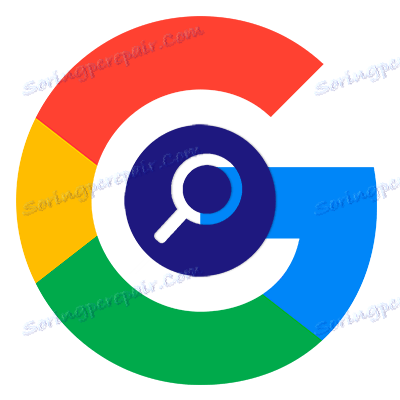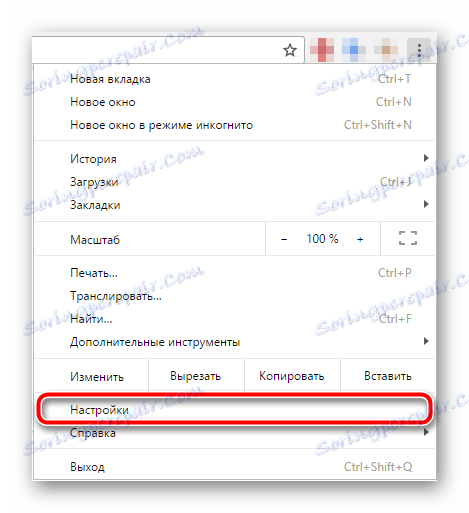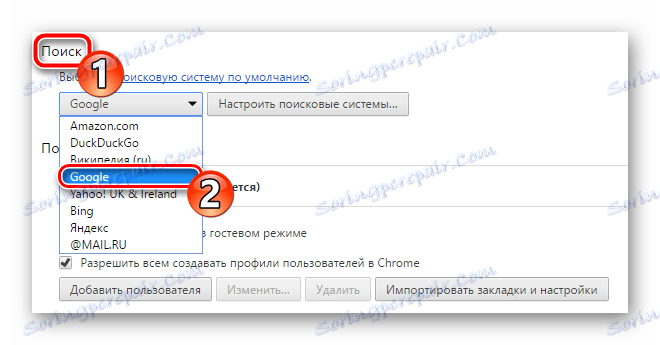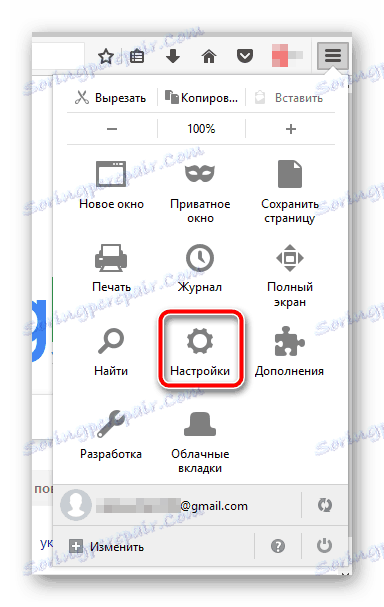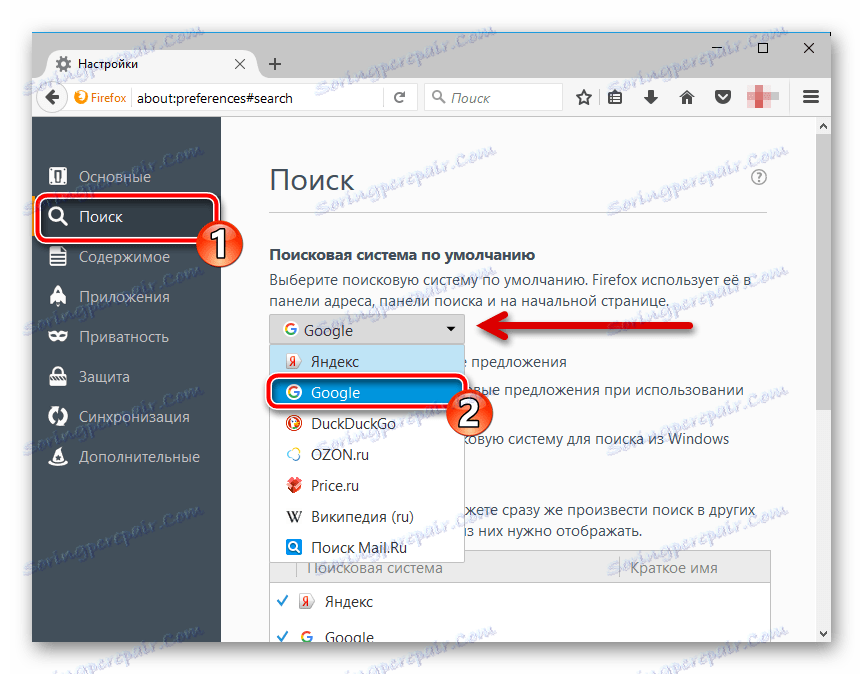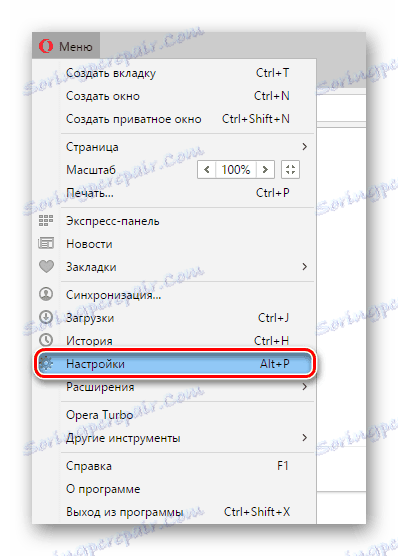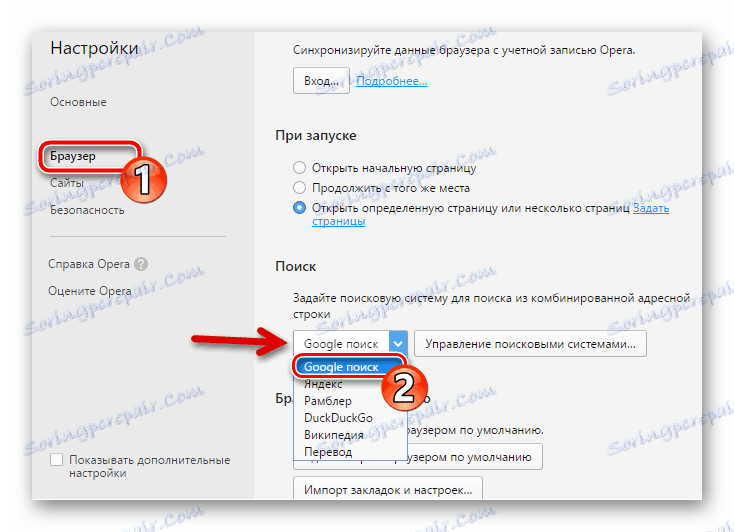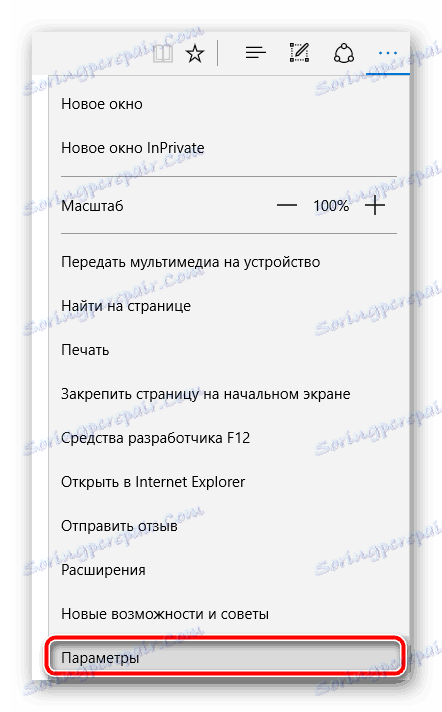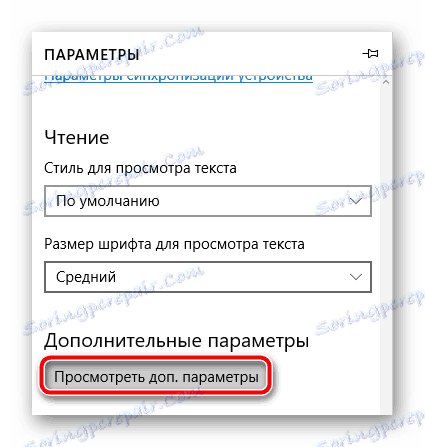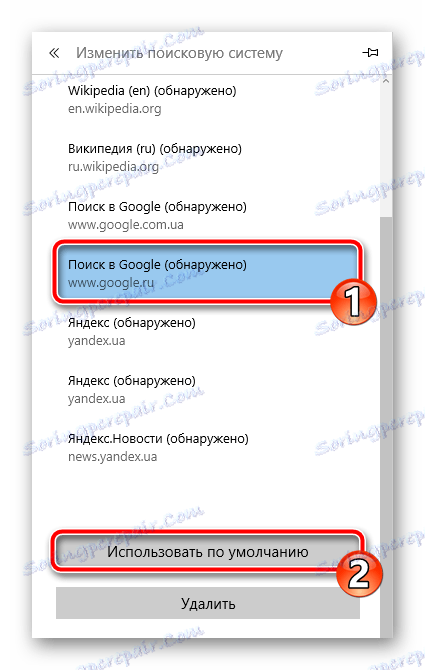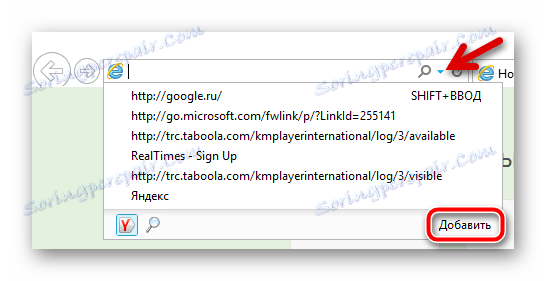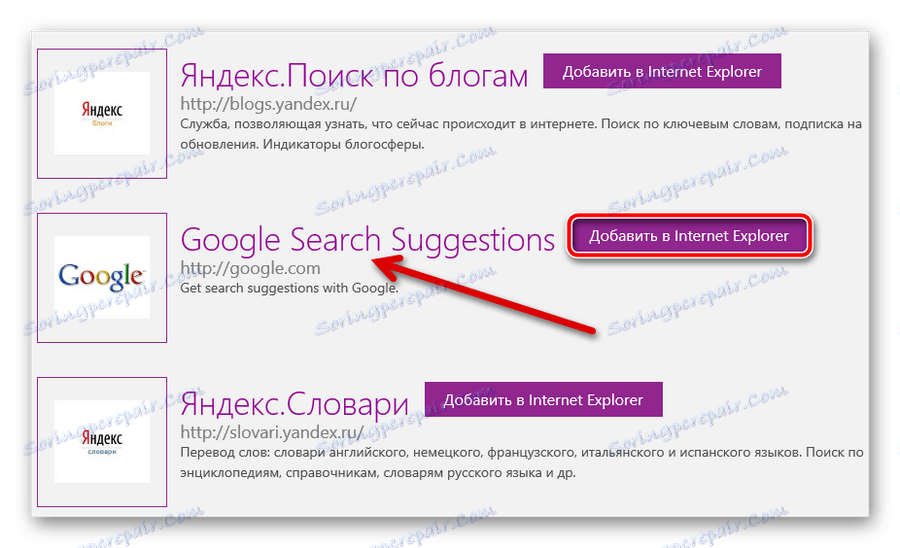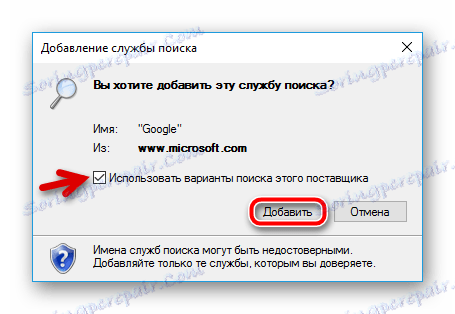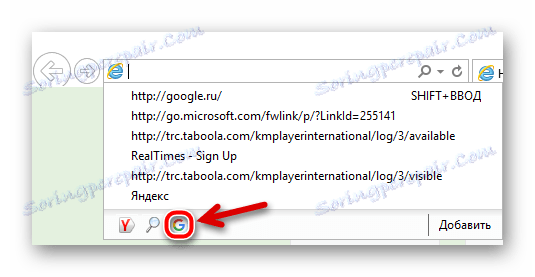Как да направите Google търсещата машина по подразбиране в браузъра
Сега всички съвременни браузъри поддържат въвеждането на заявки за търсене от адресната лента. В този случай повечето уеб браузъри ви позволяват да изберете желаната "търсачка" от списъка с наличните.
Google - най-популярната система за търсене в света, но не всички браузъри го използват като процесор за заявки по подразбиране.
Ако винаги искате да използвате Google, когато търсите в уеб браузъра си, тази статия е за вас. Ще ви информираме как да инсталирате платформата за търсене "Добра корпорация корпорация" във всеки от популярните браузъри, които предлагат тази възможност.
Прочетете на нашия уебсайт: Как да зададете Google като начална страница в браузъра си
Google Chrome
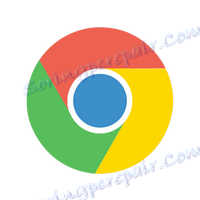
Ще започнем, разбира се, с най-разпространения в наши дни уеб браузър - Google Chrome , Като цяло, като продукт на добре познатия интернет гигант, този браузър вече съдържа търсенето по подразбиране на Google. Но се случва, че след инсталирането на някакъв софтуер, мястото му се заема от друга "търсачка".
В този случай трябва да коригирате сами ситуацията.
- За да направите това, първо отидете в настройките на браузъра.
![Елемент за настройки в менюто на Google Chrome]()
- Тук ще намерите групата параметри "Търсене" и изберете "Google" в падащия списък на наличните търсачки.
![Подразбиращата се търсачка на Google в Google Chrome]()
И това е всичко. След тези прости действия, когато търсите в адресната лента (полето за всичко), Chrome отново ще покаже изхода на Google за търсене.
Mozilla Firefox

По време на писането на статията браузър от Mozilla по подразбиране използва търсене от Yandex. Най-малко версията на програмата за рускоезичния потребителски сегмент. Ето защо, ако искате да използвате Google вместо това, ще трябва да коригирате ситуацията сами.
Можете да го направите отново само с няколко кликвания.
- Отворете "Настройки", като използвате менюто на браузъра.
![Менюто на браузъра Mozilla Firefox]()
- След това преминете към раздела "Търсене" .
![Страница с настройки на браузъра Mozilla Firefox]()
Тук, в падащия списък с търсачките по подразбиране, ние избираме този, от който се нуждаем - Google.
Това е направено. Сега бързо търсене в Google е възможно не само чрез набор от адреси, но и отделна търсачка, която е разположена надясно и е означена съответно.
опера

първоначално опера Точно като Chrome се използва Google търсене. Между другото, този уеб браузър се основава на отворения проект на "Корпорация на доброто" хром ,
Ако обаче търсенето по подразбиране е променено и искате да се върнете към тази "публикация" на Google тук, както се казва, всичко от една и съща опера.
- Отидете в "Настройки" чрез "Меню" или като използвате клавишната комбинация ALT + P
![Отворете настройките на браузъра на Opera]()
- Тук в раздела "Браузър" намираме параметър "Търсене" и в падащия списък избираме търсената машина за търсене.
![Страницата за настройки на браузъра на Opera]()
Всъщност процесът на инсталиране на търсещата машина по подразбиране в Opera е почти същият, както е описано по-горе.
Microsoft Edge

Но тук всичко е малко по-различно. Първо, за да може Google да се показва в списъка с налични търсачки, трябва поне веднъж да използвате сайта google.ru до браузър Edge , На второ място, съответната настройка е по-скоро "скрита" и е малко трудно да се намери веднага.
Процесът на промяна на "търсачката" по подразбиране в Microsoft Edge е както следва.
- В менюто с опции отворете опцията "Опции" .
![Менюто на Microsoft Edge Browser]()
- След това смело превъртете до дъното и намерете бутона "View add. параметри " . На него и кликнете.
![Нека да преминем към разширените опции за браузъра Microsoft Edge]()
- След това внимателно потърсете елемента "Търсене в адресната лента с помощ" .
![Настройки за търсещи машини в Microsoft Edge]()
За да отворите списъка с наличните търсачки, кликнете върху бутона "Редактиране на търсещата машина" . - Остава само да изберете "Търсене в Google" и да кликнете върху бутона "Използване по подразбиране" .
![Списък на наличните търсачки в браузъра на Microsoft Edge]()
Отново, ако не сте използвали Google Edge по-рано в MS Edge, няма да го видите в този списък.
Internet Explorer

Е, където без "любимия" IE уеб браузър , Бързото търсене в адресната лента започна да се поддържа в осмата версия на "магарето". Въпреки това процесът на инсталиране на търсещата машина по подразбиране непрекъснато се променя с промяната на цифрите от името на уеб браузъра.
Ще помислим да инсталираме търсенето с Google като основно, като използваме примера на последната версия на Internet Explorer - единадесетата.
В сравнение с предишните браузъри тук е още по-объркващо.
- За да започнете да променяте търсенето по подразбиране в Internet Explorer, кликнете върху стрелката за надолу до иконата за търсене (лупа) в адресната лента.
![Нека да преминем към настройките по подразбиране на страницата за търсене в Internet Explorer]()
След това кликнете върху бутона "Добавяне" в падащия списък на предложените сайтове. - След това сме хвърлени на страницата "Internet Explorer Collection". Това е един вид директория на добавки за търсачки за използване в IE.
![Списък на търсещите машини за Internet Explorer]()
Тук се интересуваме от единствената такава добавка - Предложения за търсене на Google. Намерете го и кликнете върху "Добави в Internet Explorer" до него. - В изскачащия прозорец се уверете, че е избрано "Използване на опциите за търсене за този доставчик" .
![Последната стъпка за добавяне на търсачка към Internet Explorer]()
След това можете безопасно да кликнете върху бутона "Добавяне" . - И последното нещо, което се изисква от нас, е да изберете иконата на Google в падащия списък на адресната лента.
![Изберете Google като търсеща машина по подразбиране в адресната лента на IE]()
Това е всичко. Няма нищо сложно в това, по принцип, не.
Обикновено промяната на търсенето по подразбиране в браузъра става без никакви проблеми. Но какво ще стане, ако не можете да направите това категорично и всеки път след смяната на главната търсачка отново се променя на нещо друго.
В този случай най-логичното обяснение е заразяването на вашия компютър с вирус. За да го премахнете, можете да използвате каквото и да е антивирусно средство Malwarebytes AntiMalware ,
След почистване на системата от злонамерен софтуер проблемът с невъзможността да се промени търсачката в браузъра трябва да изчезне.